Para fins de depuração de seus projetos, você pode precisar eventualmente testar suas configurações de GPS. Este tutorial irá ajudá-lo a fazer isso a partir do seu computador desktop ou do seu laptop.
Como eu simulo uma posição GPS após um Código QR scan no meu computador desktop?
1. Install Chrome
No primeiro passo, baixe e instale o Chrome Browser.
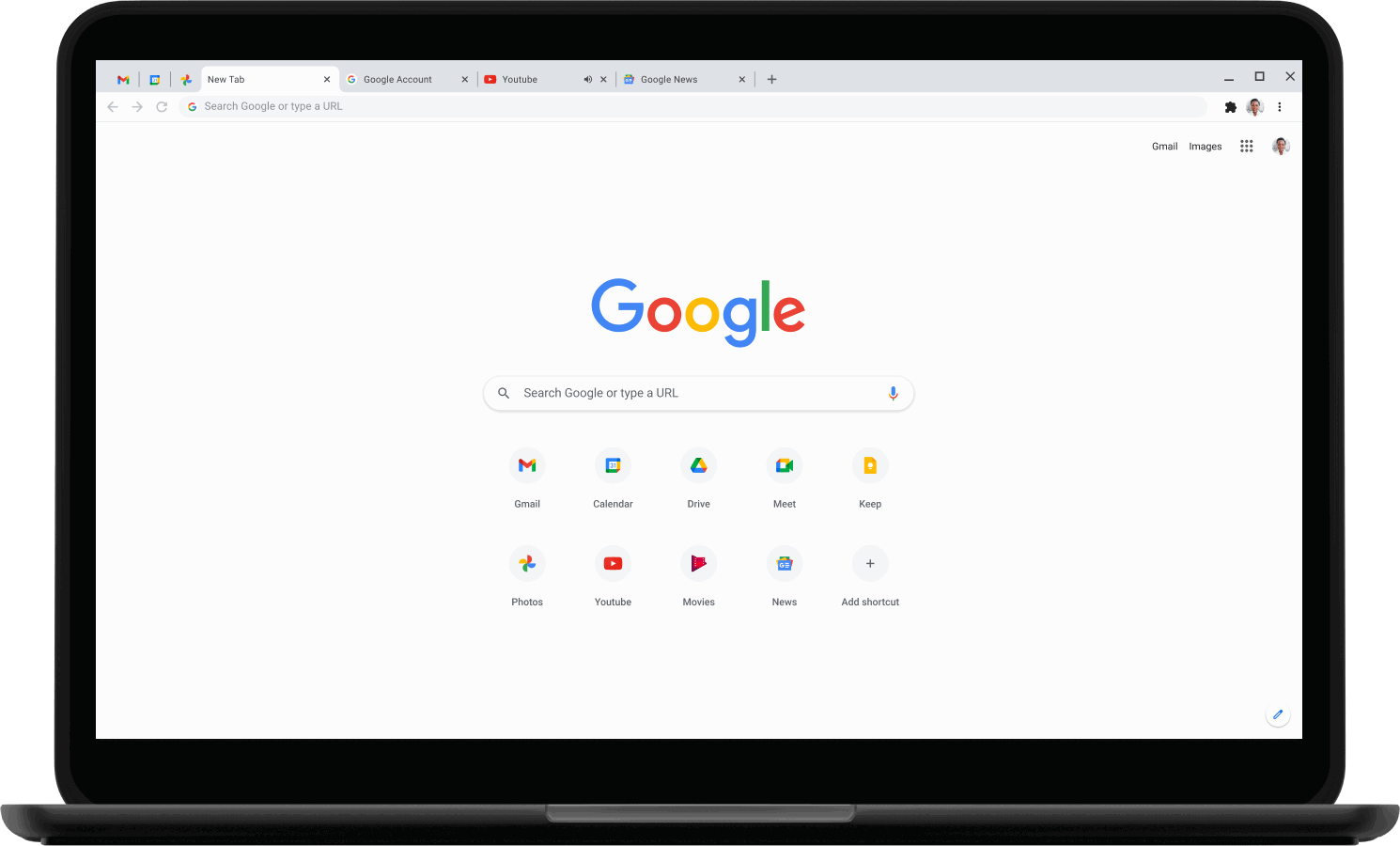 Google Chrome rodando em um laptop
Google Chrome rodando em um laptop
2. Download do User Agent Switcher
Faça o download e instale a extensão User Agent Switcher. Você pode usar qualquer outro navegador ou mudar o agente do usuário usando as ferramentas do desenvolvedor, mas a extensão User Agent Switcher facilita a tarefa.

3. Escolha um smartphone como User Agent
Escolha o iPhone6, por exemplo, como dispositivo no Add-On User Agent Switcher. Se você não vir o Add-On, clique na peça cinza do quebra-cabeça ao lado da barra de endereço à direita. De lá você pode fixar o Add-On na barra de endereço.
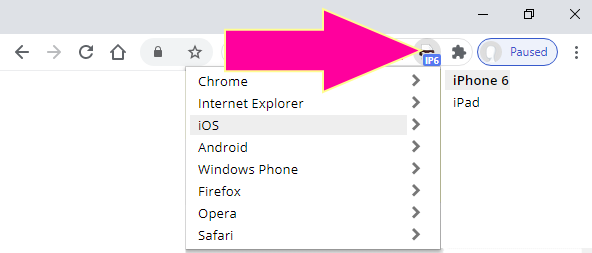 Interface de extensão do agente de usuário
Interface de extensão do agente de usuário
4. Ativar o inspetor do navegador
Pressione [Ctrl] + [Shift] + [I] (Windows) ou [Cmd] + [Opção] + [I] (Mac) Chrome, para abrir as ferramentas do desenvolvedor.
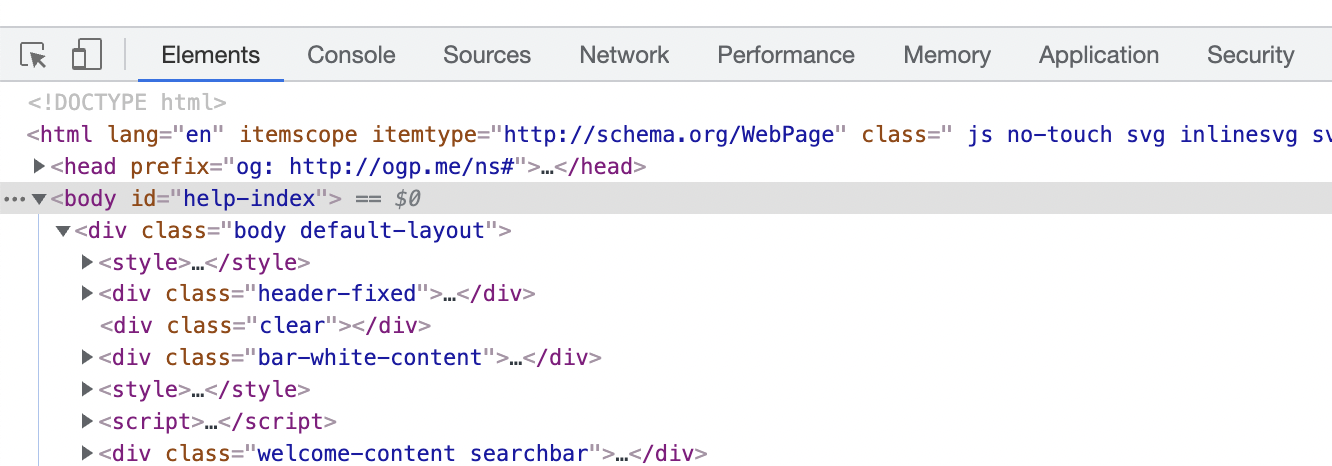 Ferramentas de Desenvolvimento Chrome
Ferramentas de Desenvolvimento Chrome
5. Ligar a aba Sensor
Pressione [Esc], e escolha Sensores no lado esquerdo. Se a aba do sensor não estiver visível, clique nos três pontos e você a encontrará lá.
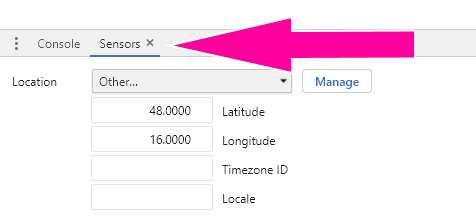 Coordenadas personalizadas do sensor
Coordenadas personalizadas do sensor
6. Digite uma lng/lat
No drop down Local escolha Outro... e digite as coordenadas GPS de teste que você quer usar.
 Coordenadas GPS de Berlim simuladas
Coordenadas GPS de Berlim simuladas
7. Ligue o QR Code GPS
Ative a função GPS para o Código QR dinâmico onde você quer simular a posição de varredura
Menu de opções de um QR Code com a opção GPS ativada
Visite a URL do seu navegador
Digite a URL do Código QR no Cromo a partir do qual você deseja transmitir a posição GPS simulada. Certifique-se de que as configurações do Sensor nas ferramentas do desenvolvedor do passo 6 estão aparecendo, caso contrário a posição original será enviada.
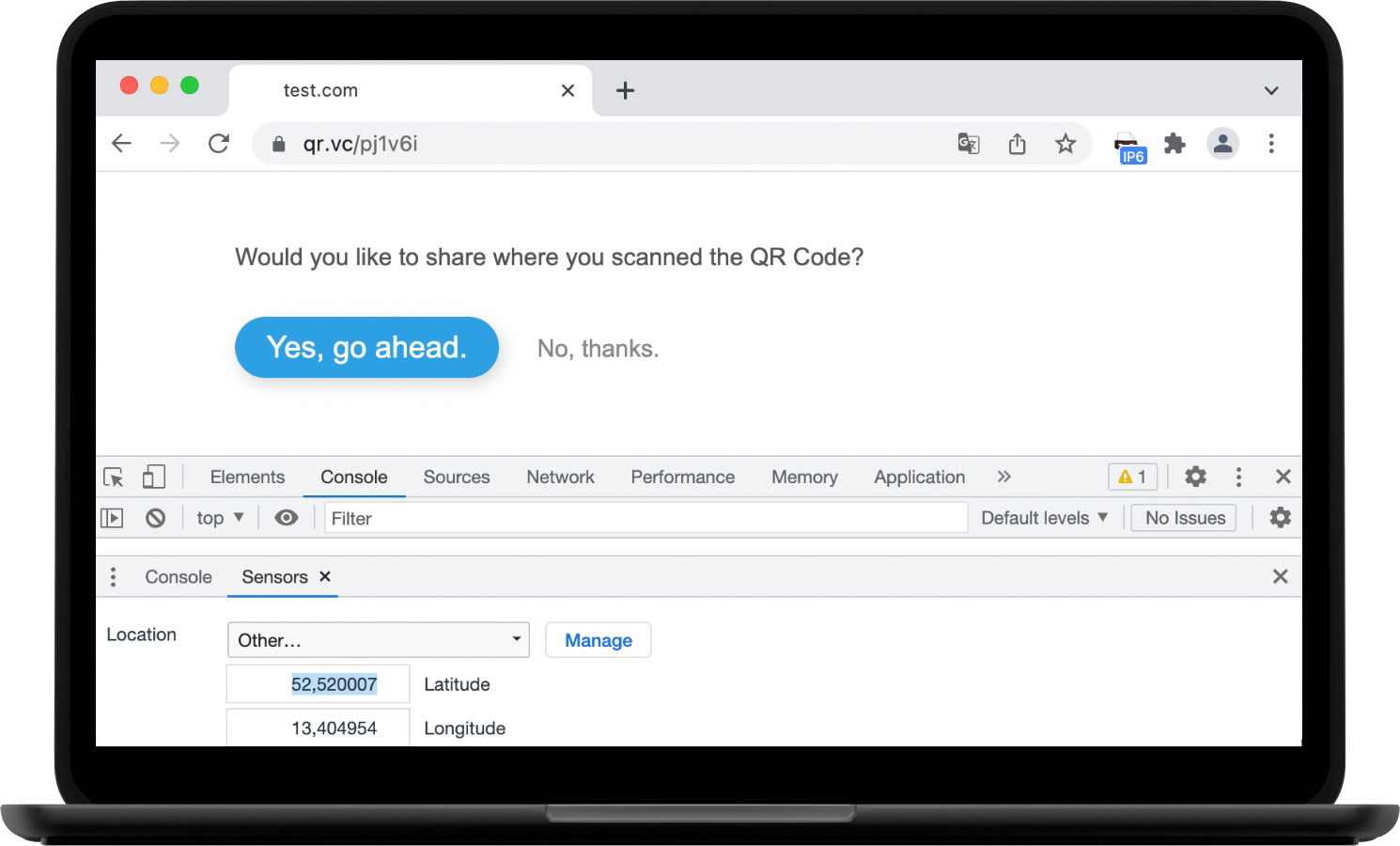 Aceite submeter a posição e então a posição simulada será submetida.
Aceite submeter a posição e então a posição simulada será submetida.
Caso haja um aviso no navegador mostrando que a posição não pode ser recuperada em um computador Mac, vá para as configurações do sistema para a seção de privacidade e habilite os serviços de localização para o Chrome.
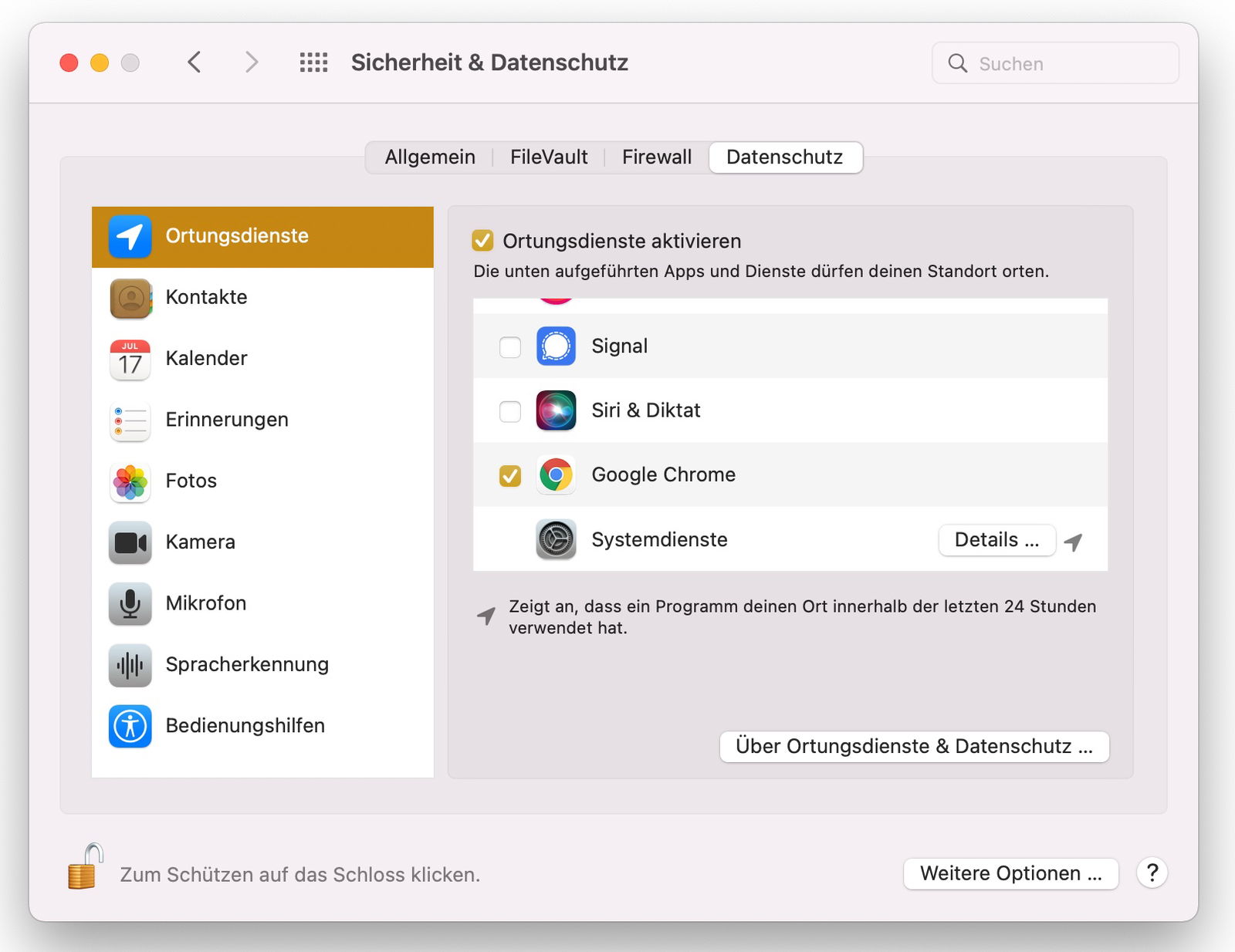 Habilitar serviço de localização no Mac for Chrome
Habilitar serviço de localização no Mac for Chrome